Shaxda tusmada
Excel, waxaanu inta badan ku shaqaynaa xogta. Waxaan u habaynnaa oo u maamulnaa xogta sida ku cad shuruudahayada. Waxaan ka ogaannaa macluumaadka loo baahan yahay xogtayada la maareeyey. Laakiin, maqaalkan, waxaan kaga hadli doonaa sida loogu beddelo qoraalka taariikhda iyo waqtiga gudaha Excel. Inta badan marka aan koobiyayno xog kasta oo ka kooban taariikhda iyo wakhtiga macluumaadka waxay isu beddeshaa qaab qoraal ah. Markaa way ku adkaanaysaa Excel in uu ogaado xogta iyo wakhtiga macluumaadka. Oo waxaan u baahanahay inaan u bedelno xogta qoraalka qaab taariikh iyo waqti.
Waxaan qaadan doonaa xoogaa macluumaad taariikhi ah iyo waqti si aan u sharaxno hababka.
>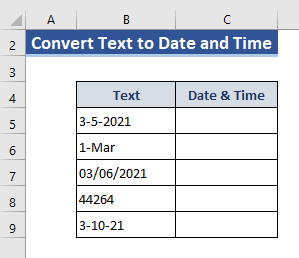 >>
>>4>Soo deji Buug-hawleedka Tababarka >
Soo deji buug-hawleedkan si aad jimicsi u samayso intaad akhrinayso maqaalkan
U beddelo qoraalka taariikhda iyo wakhtiga.xlsx
5 Hababka loogu beddelo qoraalka taariikhda iyo wakhtiga gudaha Excel
Halkan, waxaanu kaga hadli doonaa qaar ka mid ah hawlaha iyo hababka kale ee qoraalka loogu beddelo taariikhda iyo wakhtiga gudaha Excel. Waayo,, habab kala duwan waxa laga yaabaa in aan beddelo xogta dhigay sida looga baahan yahay. Xaaladaha qaarkood, waxaanu muujin doonaa taariikhda oo keliya, iyo xaaladaha qaarkood taariikhda iyo wakhtiga labadaba. Waxaan u baahanahay inaan u qaabeyno unugyada tan. Sidoo kale, waxaan u baahanahay in aan ku darno qiyamka jajab tobanle ee Qiimaha Safka marka la shaqaynayo wakhtiga.
>Labadaba Taariikhda iyo Waqtiga, waxaan u baahanahay qaabkan u dhig, 
Kaliya Taariikhda, waxaanu u baahanahay inaanu qaabkan u dhigno,
> >  1>
1>
> 1. Isticmaal DATEVALUE Function gudahaExcel. =DATEVALUE(date_text)
Marka, qaacidada lagu beddelayo qiimaha qoraalka taariikhda. Tusaale ahaan, = DATEVALUE(B5), halkaas oo B5 ay tahay unug leh taariikdu u kaydsan tahay xardh-qoraal ahaan.
Xogtayada ku jirta tiirka qoraalka, waxaan taariikhda u haynaa qaab qoraal ah waxaan u badali doonaa qaabkan taariikhda Excel.
Tallaabada 1:
- Tag Cell C5 .
- Qor shaqada DATEVALUE .
- Dooro B5 sida doodda. Haddaba, qaacidadu waxay ahaan doontaa: > >
- Hadda, taabo Enter .
- Jiid Gacanta Buuxi ilaa ugu dambayn >
- Marka, tag Taariikhda Tiirka iyo tiirkan, waxaan helnaa taariikho u dhigma. Tan Taariikhda Tiirka waxa loo qaabeeyey sidii horeba loo sheegay. On Cell D5 ku qor qaacidada:
=DATEVALUE(B5) 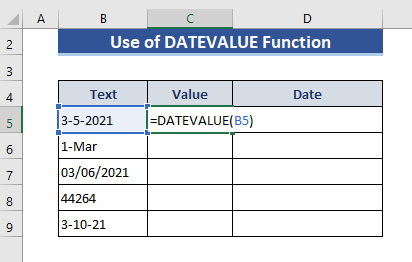
Tallaabada 2:
- >

Tallaabada 3: >

> Tallaabo 4:
13>> 14>Tiirka qiimaha waxaanu nahay kaliya qiimaha nambarada. Laakiin waxaan rabnaa qiimaha taariikhda halkan > =C5 
Tallaabada 5:
- Hadda, taabo Enter .
- Jiid Buuxi Handel ilaa ugu dambayn. > Geli
- ku dar wakhtiga xogtayada Waxaan ku darnay waqti gudaha Cell B5 iyo B6 .
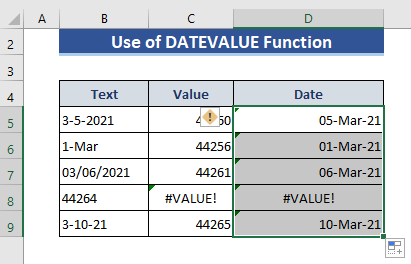 >
> Marka, waxaan ka helnaa qoraalka qaabka taariikhda leh.
ee tiirka qiimaha iyo taariikhda, ma helno wax qiimo ah maadaama DATEVALUE shaqayntu aanay beddeli karin tiro kastaqiimaha Geli Shaqada VALUE ee Excel si loogu beddelo qoraalka taariikhda iyo wakhtiga > 12>Shaqada VALUE waxay u beddeshaa xarafka qoraalka ee nambarka u taagan lambarka.
Syntax
=VALUE(qoraalka)
Waxa aanu qoraalka u rogi karnaa taariikhda iyo wakhtiga labadaba anagoo adeegsanayna hawshan.
> Tallaabada 1 : > >>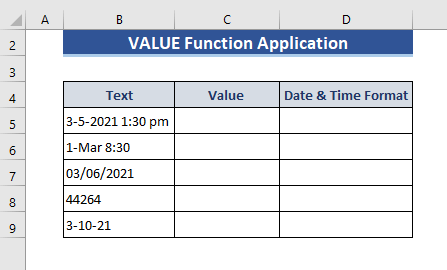 > >
> > > Tallaabo 2:
- Tag Cell C5 ee Qaybta Qiimaha .
- Qor VALUE shaqada >
- Adeegso B5 qaybta doodda. Haddaba, qaacidadu waa:
=VALUE(B5) 
Tallaabada 3:
13> > Tallaabada 4: > >
> Tallaabada 4: > > - Waxaynu helnaa qiimayaal jajab tobanle unugyo u dhigma halka wakhtigu jiro. >Hadda, tag Cell D5 si aad u hesho taariikhda iyo wakhtiga adoo gelinaya qaacidada Tallaabada 5: >
- Dabadeed taabo Enter. >
- oo u jiid Qalabka Buuxi ilaa tan u dambaysa.
- Wax ka beddel xogta ku jirta Text Column addoo isticmaalaya calaamadda jajab tobanlaha : > >
- Hadda, Cell C5 ku qor caanaha. Halkan, waxaan ku badali doonaa Dhibc(.) Slash slash (/) . Haddaba, qaacidadu waxay noqotaa: > >
- Riix badhanka Geli badhanka.
- Oo jiid Buuxi Handle unugga u dambeeya si aad u hesho qiyamka dhammaanUnugyada.
- Dusha Ceel D5 ku qor kuwan soo socda formula si aad u hesho Taariikhda .
- U hel qiyamka unugyada intiisa kale adiga oo jiidaya Qalabka Buuxi doorashada 4>Akhrisyo la mid ah:
- Sida nambarada loogu badalo Qoraalada/Erayada Excel
- Lambarka ilaa Taariikhda Excel (6) Wadooyinka Fudud) > 15>
4. Isticmaalka Hawl-wadeennada Xisaabta si loogu beddelo qoraalka taariikhda iyo wakhtiga > 12>
Qaybtan, waxaanu ku kala duwanayn doonaa hawlwadeennada xisaabta si ay qoraalka ugu beddelaan taariikhda iyo wakhtiga. Waxaan isticmaali doonaa oo lagu daray, laga jaray, isku dhufashada, hawl wadeenada kala qaybinta halkan
- Ka eeg Cell B5 halkan.
- Hadda, dhig calaamad Plus (+) oo ku dar 0 tan. Haddaba, qaacidadu waxay noqotaa: > > >
- Hadda taabo Geli . >
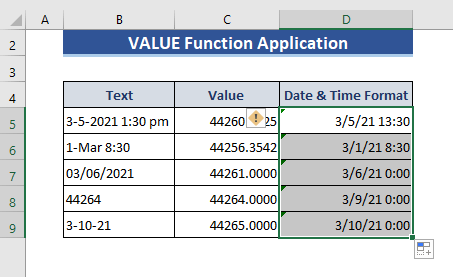
Halkan, waxaan ku arki karnaa in shaqada QIIMAHA ay u bedeli karto qiime kasta tiro. Marka, waxaan helnaa taariikhda iyo waqtiga lidka ku ah dhammaan agabyada.
> 3. Isku-dubarid BEDELKA iyo QIIMAHA SHAQADA si aad qoraalka ugu beddelo taariikhda Excel
shaqada BEDELKA waxay badashaa qoraalka jiraoo wata qoraal cusub oo ku jira xargaha qoraalka ee jira
Dood-dacwadeed
qoraalka > - waa tixraaca qoraalka ama tixraaca unugga.
> Old_text – Qoraalkan waa la beddeli doonaa.qoraal cusub >- qoraalkani wuxuu ku dul yaallaa booskii hore ee qoraalka.
<0 tusaale_nambar - Tani waxay qeexi doontaa tusaale ahaan qoraalka hore, kaas oo lagu beddeli doono qoraal cusub. Marka la tilmaamayo tusaale_num, wakhtigaas tusaalaha la sheegay ee old_text waa la bedeli doonaa. Haddii kale, dhammaan dhacdooyinka Old_text waxa lagu beddeli doonaa qoraalka cusub.Maqaalkan, waxaan adeegsan doonnaa SUBSTITUTE oo leh VALUE function. Mararka qaarkood VALUE shaqada si sax ah uma beddeli karto xarafka qoraalka. Xaaladdaas, waxaan isticmaali doonaa BEDELKA si aan meesha uga saarno xargaha aan lagu beddeli karin shaqada VALUE .
>Tallaabada 1:
- >
=VALUE(SUBSTITUTE(B5,".","/")) 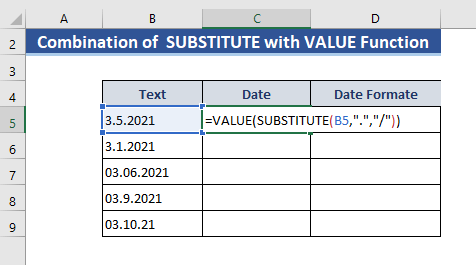
Tallaabo 3:
13> 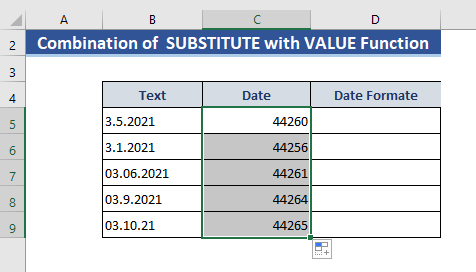
Tallaabada 4:
=C5 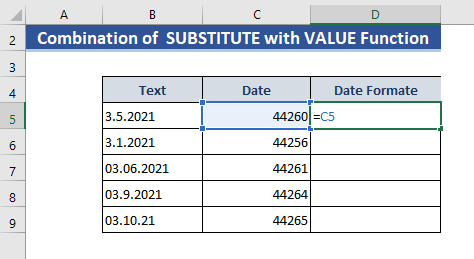
Tallaabada 5:<5
=B5+0 
Tallaabo 2:
13>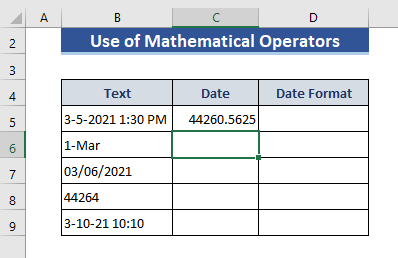
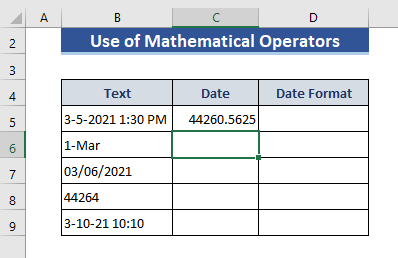
Tallaabada 3: >
> Hadda, gudaha Cell D5 ku qor: =C5
- kadibna taabo Enter<5

Marka, hel taariikhda & wakhtiga qoraalka adoo isticmaalaya hawlwadeenada xisaabta. Hawl-wadeenada kale ayaa loo isticmaali doonaa unugyada intiisa kale.
> Tallaabo 4: > >- Hadda, codso Ku-dhufashada (*), Qaybinta (/ ), Sax ah (-) , iyo Laga jaray (-) hawlwadeennada siday u kala horreeyaan unugyada C6, C7, C8, iyo C9 . Oo waxaan helnaanatiijada hoose.
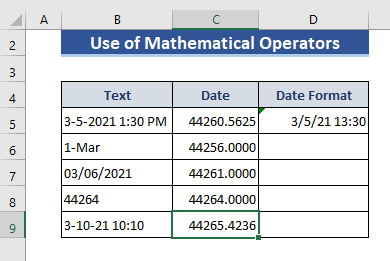
Tallaabada 5: >
>- > Hadda, jiid Gacanta Buuxi summada Cell D9 . >

5. U beddelo qoraalka taariikhda adoo isticmaalaya Hel oo Beddel Xulashada Excel
> Qaybtan, waxaan isticmaali doonaa Hel oo Beddel ikhtiyaarka si aan uga saarno qoraal kasta oo kuwa kale waxaanan heli doonnaa natiijadayada la rabo . Marka hore, waxaanu wax ka beddeli doonaa xogta si aan u dabaqno habkan xogtuna waxay u ekaan doontaa sidan: 
Tallaabo 1:
- 14>Hadda, koobi ka samee xogta Text Column ilaa Qaybta Habaynta .
> 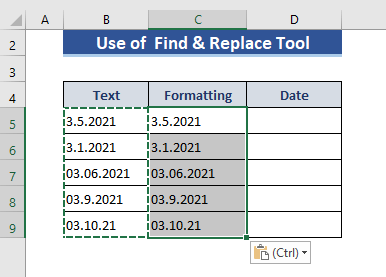
Tallaabo 2:
>- > Dooro inta u dhaxaysa B5:B9 .
- kadibna ku qor Ctrl+H . <16
- Ku beddel Dhib(.) Dharka hore u-qaadista (/ .
- Riix Bal dhammaan ka dibna Xir . >
- Tag > Cell D5 oo tixraac C5 halkan
- U soo jiid Qalabka Buuxi ilaa u dambeeya waxaan ku sharaxnay sida qoraalka loogu badalo taariikhda iyo waqtiga gudaha Excel. Waxaan ku muujinnay 5 habab sahlan halkan. Waxaan rajaynayaa in aad si fudud ku heli karto xalkaaga halkan.
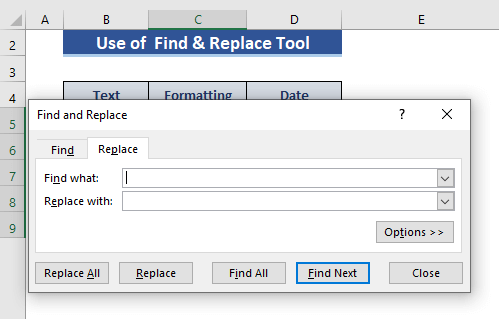 >
>
Tallaabada 3: >

Tallaabada 4:
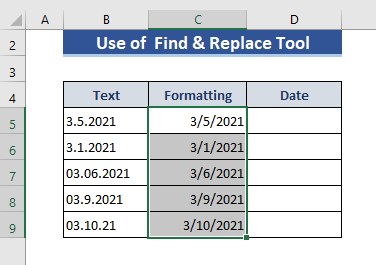
Tallaabada 5:
- >

